duniafinansial.com – Cara mengaktifkan Shopee PayLater yang dinonaktifkan penting diketahui pengguna aplikasi Shopee. Apa saja cara mengaktifkan akun Shopee PayLater kembali?
Di antara caranya adalah melalui fitur Live Chat di aplikasi Shopee. Di lain sisi, salah satu alasan penonaktifan Shopee PayLater atau SPayLater lantaran adanya aktivitas yang mencurigakan atau data diri yang tidak sesuai.
Seperti diketahui, Shopee PayLater adalah metode pembayaran di platform Shopee dengan konsep “Beli sekarang, bayar nanti” alias mencicil. Cicilannya pun bisa diangsur mulai dari 1 kali, 3 kali, 6 kali, hingga 12 kali.
Nah, untuk mengetahui tata cara mengaktifkan Shopee PayLater yang dinonaktifkan, simak ulasan selengkapnya berikut ini.
Kenapa Shopee PayLater Dinonaktifkan?
Sebelum mengetahui panduan mengaktifkan Shopee PayLater yang dinonaktifkan, penting untuk memahami apa saja asalan Shopee PayLater dinonaktifkan. Di bawah ini sejumlah alasan fitur SPayLater pengguna dinonaktifkan.
1. Salah Memasukkan PIN hingga Melewati Batas
Adapun memasukkan PIN ShopeePay untuk menyelesaikan proses pembelian dibatasi hanya 3 kali. Kalau 3 kali berturut-turut salah memasukkan PIN maka SPayLater akan secara otomatis dibekukan/dinonaktifkan oleh sistem.
Tujuannya adalah untuk keamanan. Pasalnya, saat salah memasukkan PIN sebanyak 3 kali berturut-turut, pihak Shopee akan mencurigai bahwa seseorang sedang mencoba untuk membobol/menyalahgunakan akun SpayLater.
2. Tagihan Menunggak
Jika di tanggal jatuh tempo pelunasan tagihan SPayLater yang telah ditentukan kamu belum melunasi tagihan maka kamu akan dikenakan beban bunga keterlambatan, penurunan limit SPayLater, maupun akun SPayLater dinonaktifkan.
3. Ada Aktivitas Mencurigakan
Pihak Shopee bukan melihat aktivitas mencurigakan seperti salah memasukkan PIN sebanyak 3 kali berturut-turut saja.
Pasalnya, penggunaan limit SPaylater dengan nominal yang sangat banyak secara tiba-tiba, pembelian barang-barang terlarang dengan SPayLater, dan pengajuan limit SPaylater yang terlalu banyak, juga dianggap mencurigakan.
Dengan demikian, pihak Shopee pun akan melakukan langkah pengamanan akun dengan cara menonaktifkan akun SPaylater sementara waktu.
4. Menggunakan Akun Shopee PayLater yang Sama di 2 Perangkat
Penting dipahami, jika kamu menggunakan akun yang sama di 2 perangkat, dan melakukan pembayaran belanjaan tagihan dalam waktu yang juga bersamaan, maka pihak Shopee menganggap akun kamu sedang dibobol.
5. Data tidak Sesuai
Jika ada data yang tidak sesuai maka akun Shopee PayLater pengguna juga dapat dinonaktifkan untuk sementara waktu.
Kamu nantinya bisa mengajukan kembali pengaktifan dengan cara mengunggah foto KTP pribadi yang jelas.
6. Memakai 2 Akun di 1 Perangkat
Penyebab lainnya, yaitu penggunaan 2 akun yang sama di 1 perangkat. Pasalnya, hal ini dinilai melanggar syarat dan ketentuan berlaku yang sudah ditetapkan pihak Shopee.
Syarat Mengaktifkan Shopee PayLater yang Dinonaktifkan
Bagi kamu yang ingin mengaktifkan kembali Shopee PayLater yang dinonaktifkan, ada beberapa hal yang perlu dipersiapkan untuk diisi di formulir pemulihan SPaylater, yaitu:
- Username/Nama pengguna
- Email dan nomor handphone aktif
- Bukti screenshot/tangkapan layar akun Shopee PayLater yang dinonaktifkan
Cara Mengaktifkan Shopee PayLater yang Dinonaktifkan
Berikut ini adalah tata cara mengaktifkan Shopee PayLater yang dinonaktifkan bagi para pengguna aplikasi Shopee:
- Bukan dan masuk (login) ke aplikasi Shopee
- Tab di menu “Saya”
- Gulir (scroll) ke bawah, lalu pilih dan klik di “Chat dengan Shopee”
- Di kolom yang tersedia, sampaikan keluhan terkait pengaktifan Shopee PayLater yang dinonaktifkan
- Akan tampil balasan dari aplikasi Shopee. Terdapat beberapa pilihan yang bisa membantu, di antaranya opsi untuk “Chat dengan Customer Service“
- Silakan mengklik opsi “Chat dengan Customer service” itu. Secara otomatis, kamu akan terhubung dengan salah satu Customer Service Shopee
- Katakana permintaan untuk mengaktifkan kembali Shopee PayLater yang dinonaktifkan kepada Customer Service Shopee
- Setelahnya, Customer Service Shopee akan mengarahkan kamu langkah demi langkah untuk bisa mengaktifkan kembali SPayLater kamu
- Berikan sejumlah berkas/persyaratan yang diminta oleh Customer Service Shopee
- Jika persyaratan yang diperlukan untuk mengaktifkan kembali akun SPayLater kamu telah lengkap maka Customer Service Shopee akan memberikan konfirmasi kepada kamu untuk menunggu. Hal itu karena mereka akan melakukan verifikasi lanjutan terkait pengaktifan kembali akun SPayLater kamu
- Terakhir, tunggu konfirmasi pengaktifan kembali akun SPayLater kamu
Di samping menggunakan panduan mengaktifkan Shopee PayLater yang dinonaktifkan tadi, kamu juga bisa mencoba opsi lainnya untuk pemulihan. Caranya adalah menghubungi layanan pengguna Shopee berikut ini:
help@support.shopee.co.id | |
Call Center | (021) 1500702 atau 39500300 |
https://www.instagram.com/shopee_id/ | |
https://www.facebook.com/ShopeeID | |
https://twitter.com/ShopeeCare | |
Website | https://help.shopee.co.id |
Untuk caranya pun sama dengan panduan di atas, yakni:
- Menyampaikan keluhan atau masalah
- Memberikan berkas/syarat untuk mengaktifkan kembali akun SPayLater
- Menunggu konfirmasi jika proses verifikasi dari pihak Shopee selesai dilakukan
Jangka Waktu Proses Verifikasi untuk Mengaktifkan Kembali Shopee PayLater
Terkait seberapa lama proses verifikasi untuk mengaktifkan Shopee PayLater yang dinonaktifkan, biasanya masalah ini akan ditangani setidaknya 3 hari setelah pengajuan pengaktifan akun Shopee PayLater kembali.
Cara Mengaktifkan Akun Shopee PayLater bagi Pengguna Baru
Cara mengaktifkan akun Shopee PayLater biasanya akan dilakukan oleh para pengguna baru. Di bawah ini panduan cara mengaktifkan SPayLater di aplikasi Shopee:
- Di halaman utama aplikasi Shopee, pilih halaman “Saya”
- Pilih “SPayLater”, kemudian klik “Aktifkan Sekarang”
- Isi Kode Verifikasi (OTP) yang dikirimkan via SMS, lalu klik “Lanjut”
- Upload/unggah foto KTP
- Isi Nama dan NIK, kemudian klik “Konfirmasi”
- Isi informasi tambahan yang diperlukan, lalu klik “Konfirmasi”
- Verifikasi wajah dengan pilih “Mulai Verifikasi Wajah”
- Arahkan wajah ke bingkai yang ditampilkan di aplikasi
- Jika pengajuan aktivasi telah disetujui maka akan ada notifikasi bahwa pengguna berhasil mengaktifkan SPayLater
Penting diingat kembali bahwa hanya 1 KTP yang terdaftar di akun Shopee yang dapat digunakan untuk mengaktifkan SPayLater.
Kendala dalam Mengaktifkan Shopee PayLater
Setelah mengetahui cara mengaktifkan akun Shopee PayLater, kini saatnya untuk memahami apa saja kendala dalam mengaktifkan Shopee PayLater. Berikut ini beberapa di antaranya:
- Perbarui Layanan Google Play (Google Play Service)
- Verifikasi wajah kembali (coba kembali minimal 2 kali)
- Jika masih tidak berfungsi maka silakan tunggu 10 menit. Pastikan smartphone terkoneksi dengan jaringan internet yang baik
- Restart/mulai ulang smartphone
Nah, itulah tadi ulasan lengkap terkait cara mengaktifkan Shopee PayLater yang dinonaktifkan yang penting diketahui, utamanya oleh pengguna Shopee.
Dengan mengetahui cara mengaktifkan akun Shopee PayLater kembali serta penyebabnya, kamu bisa menghindari masalah ini nantinya.



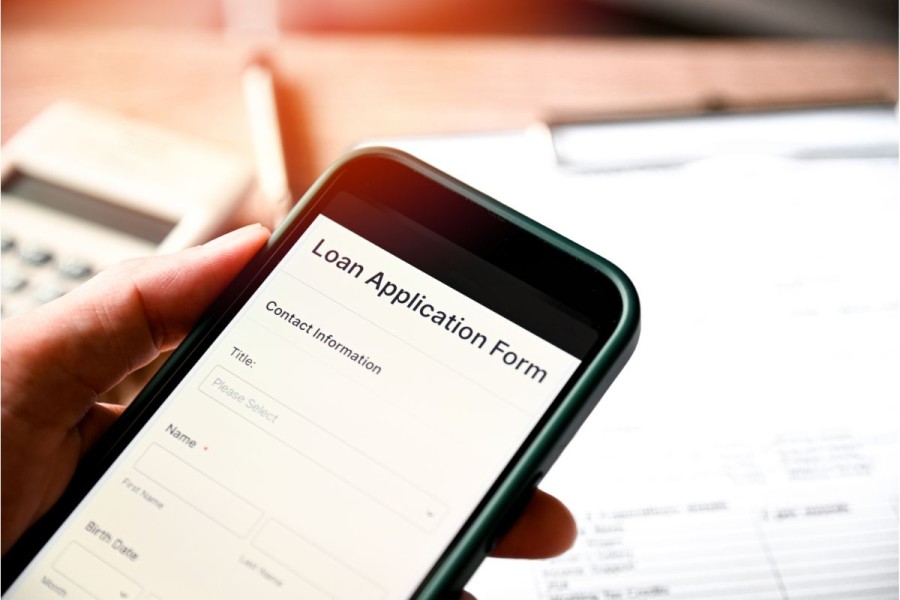




.jpg)




